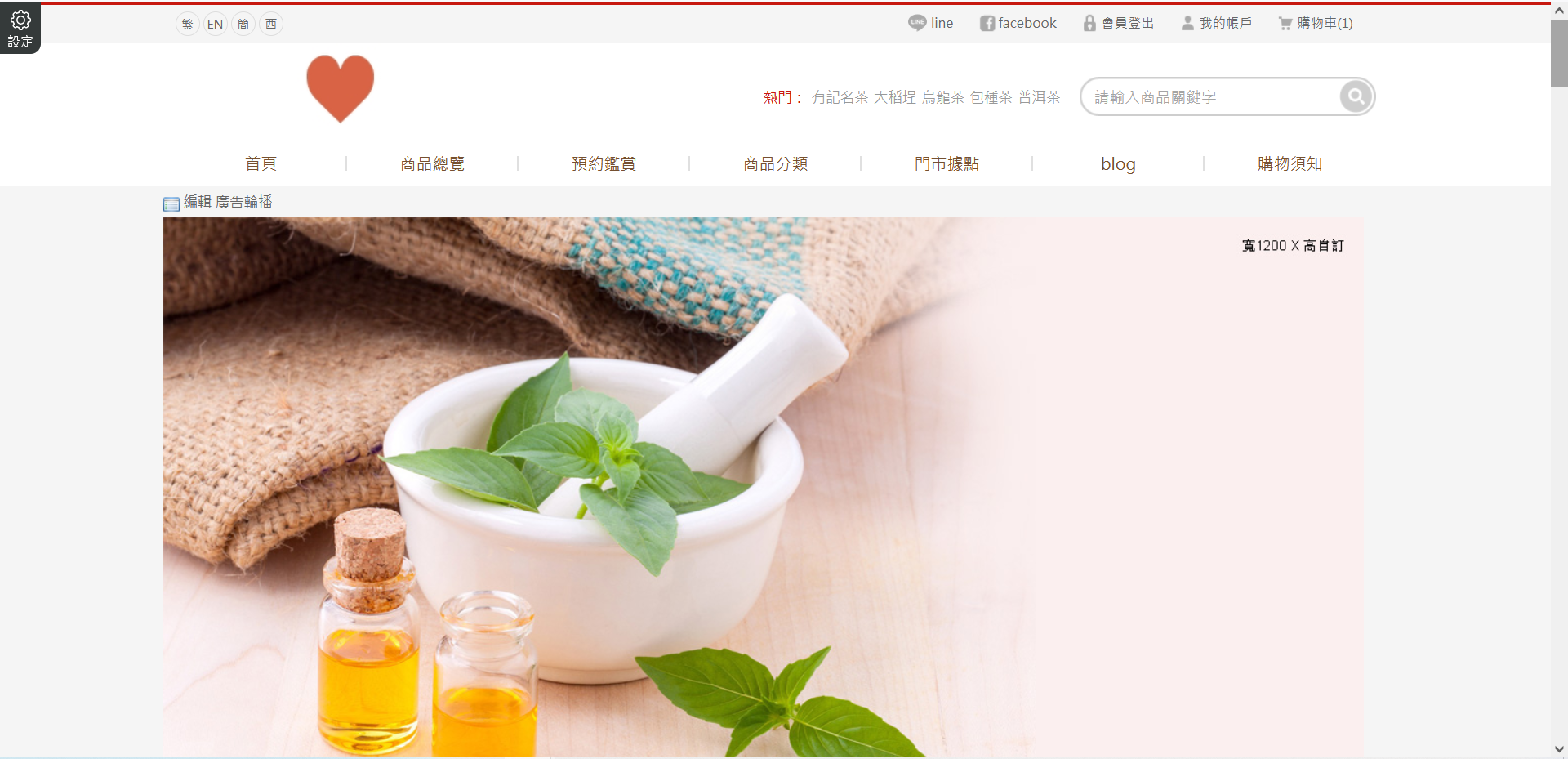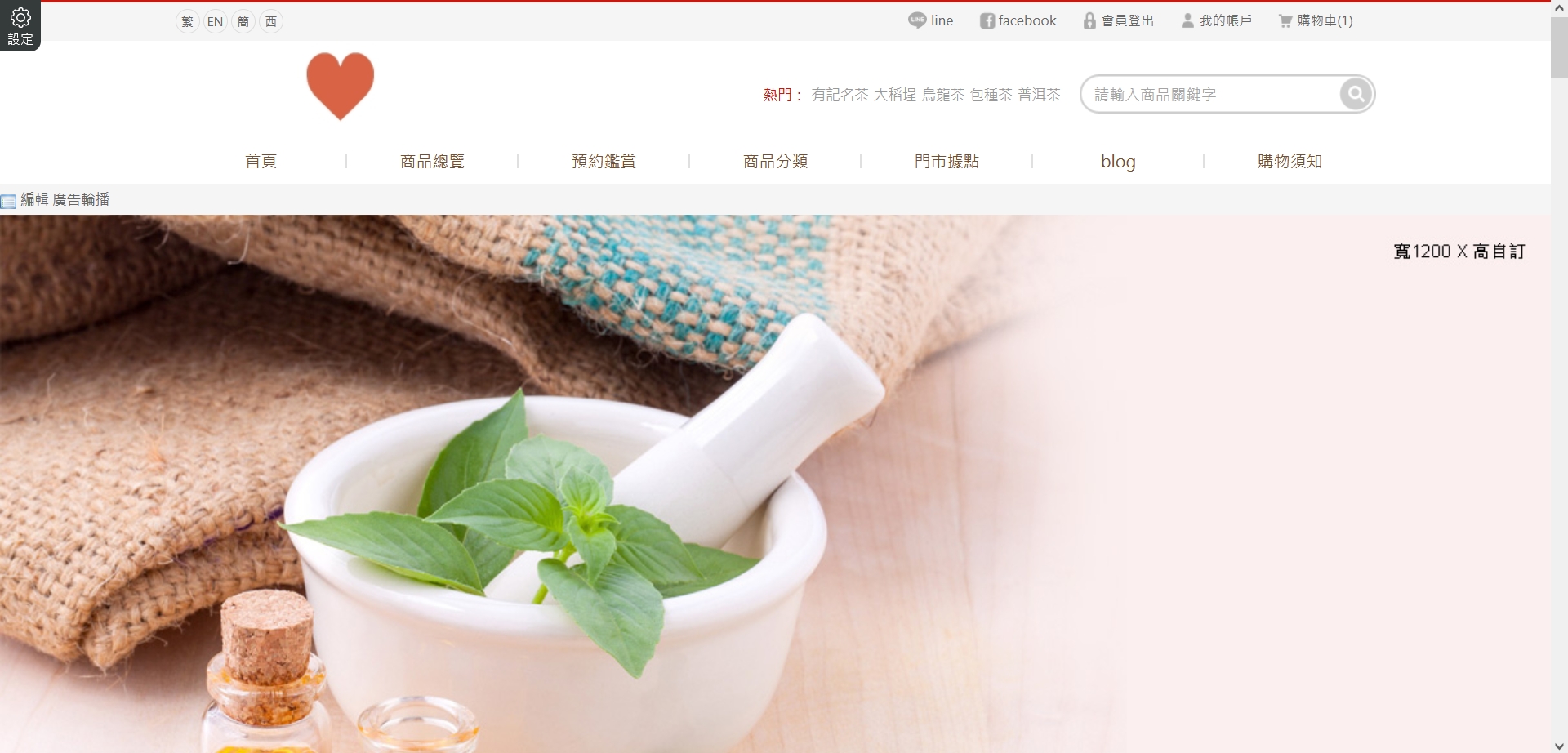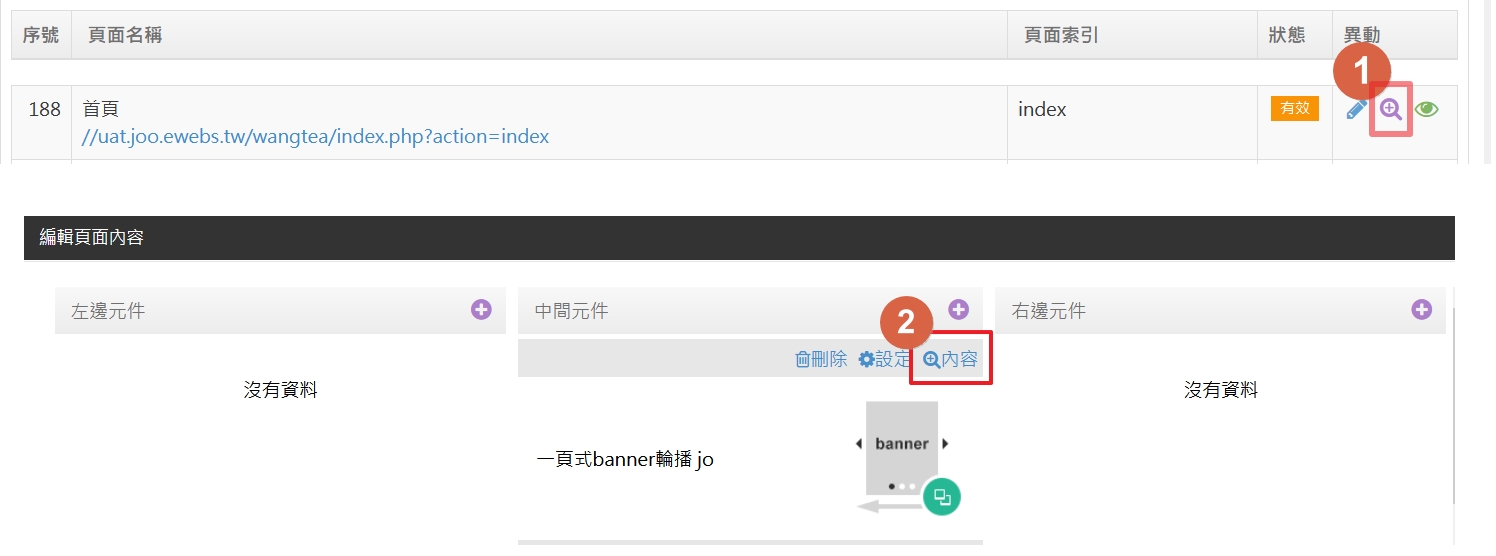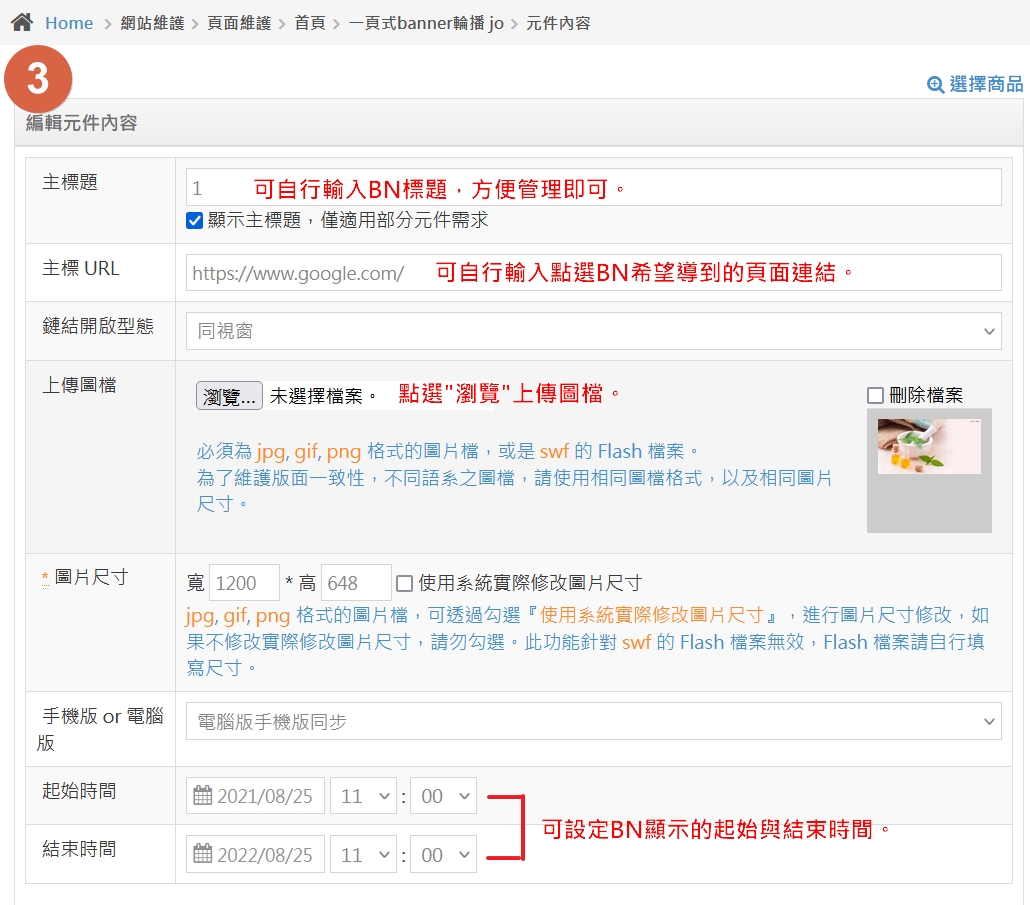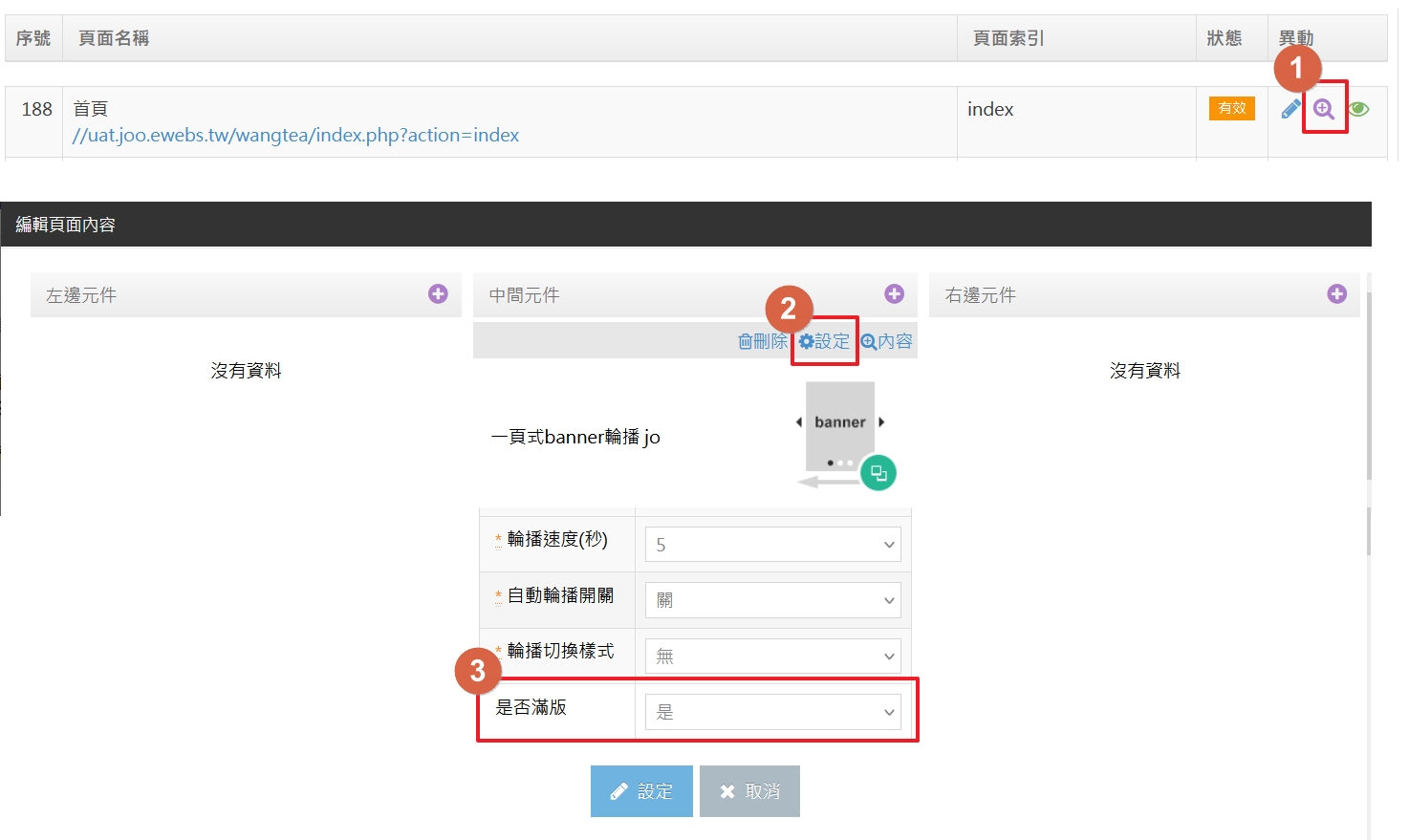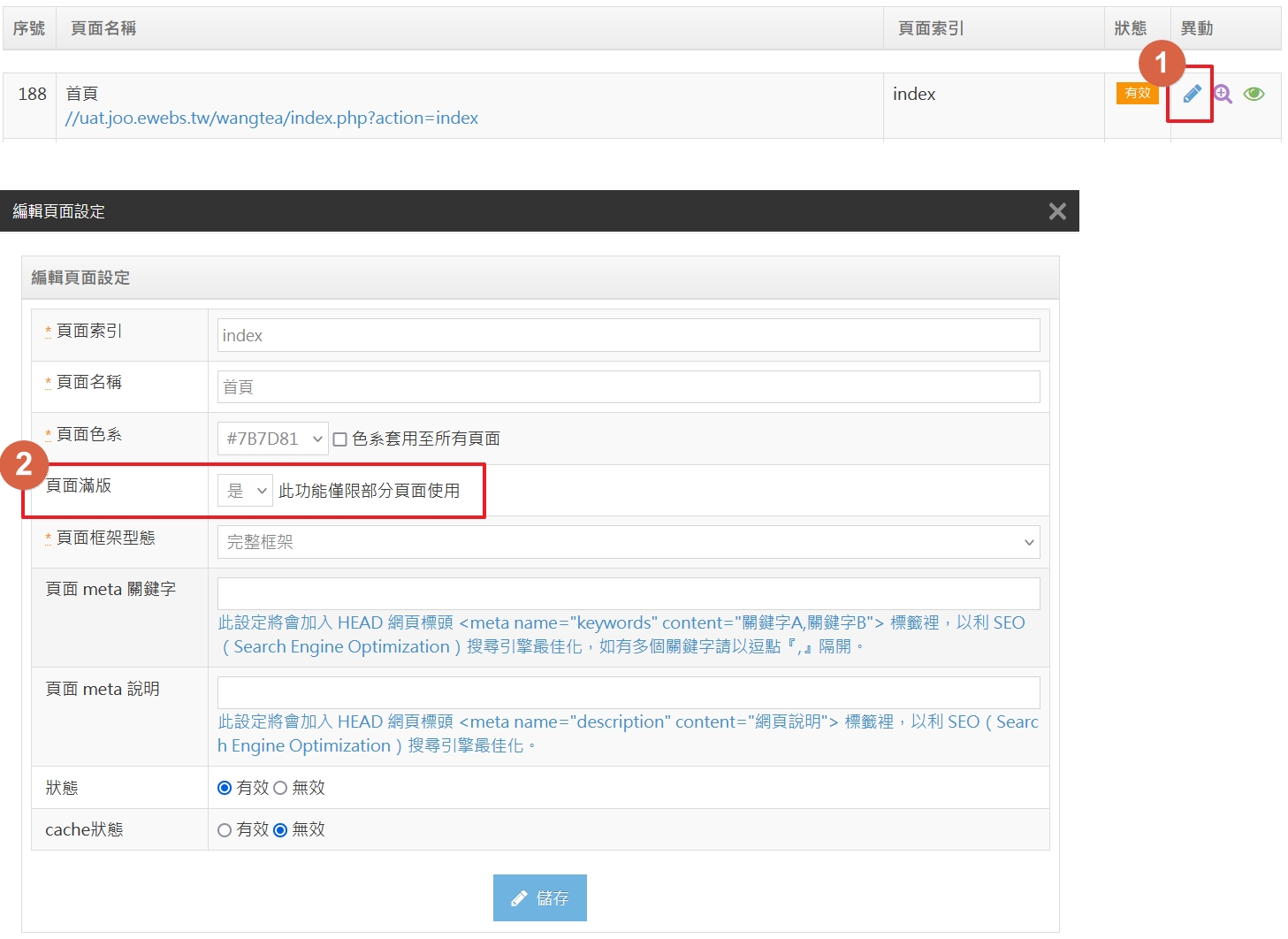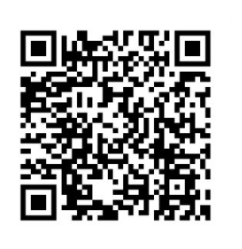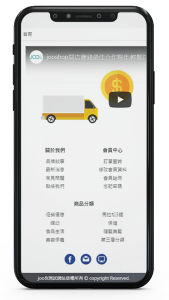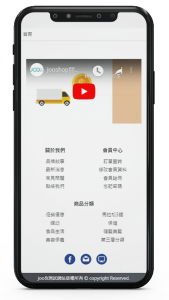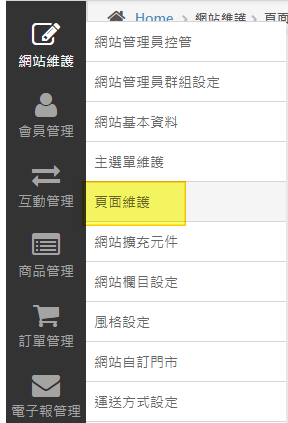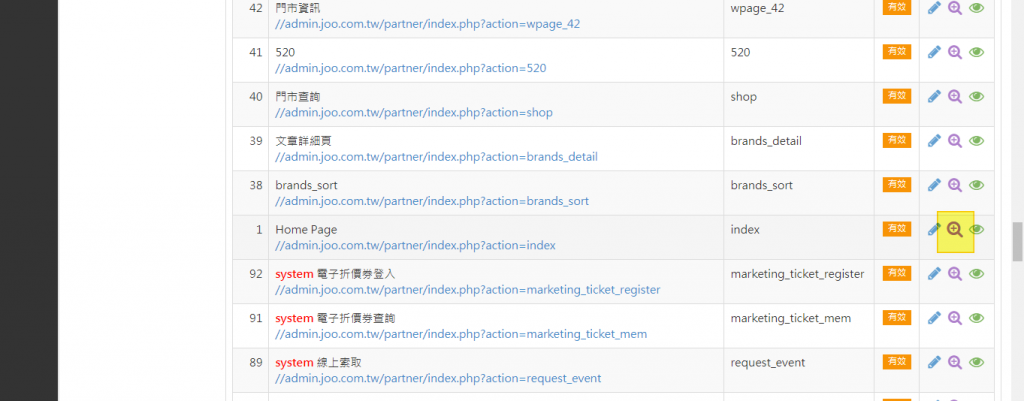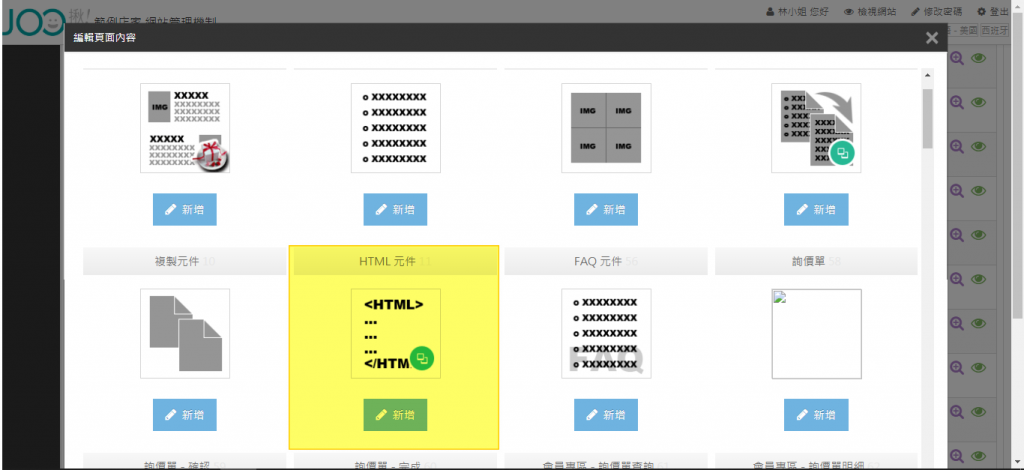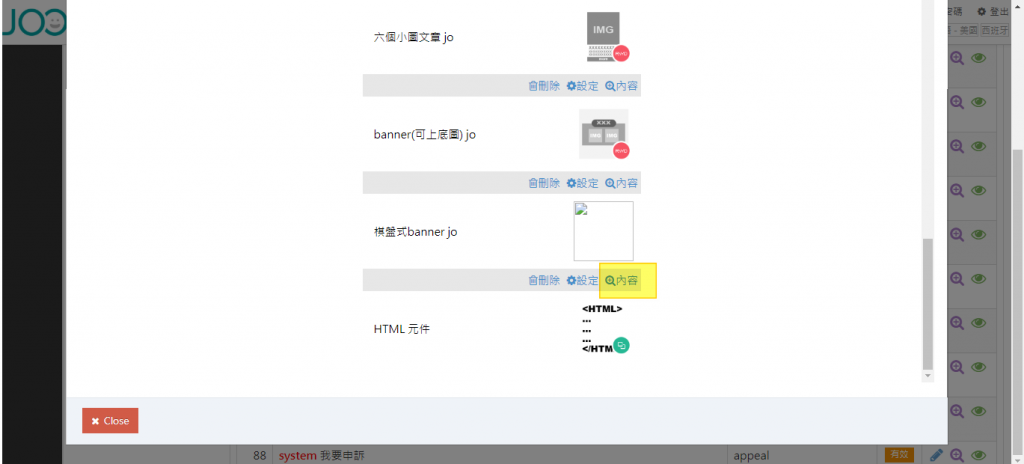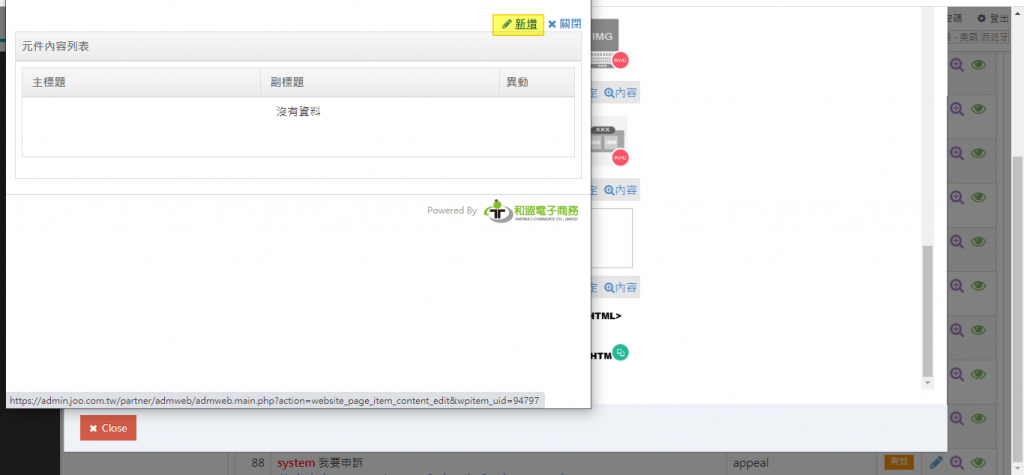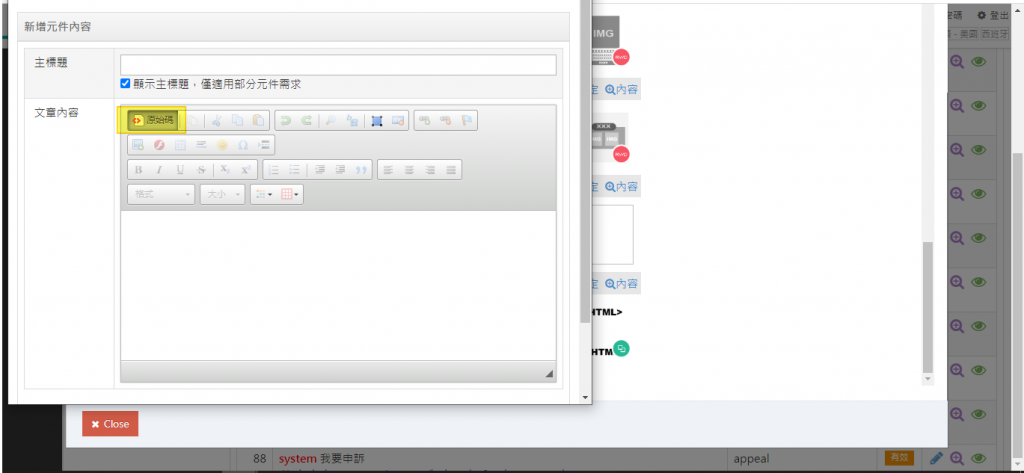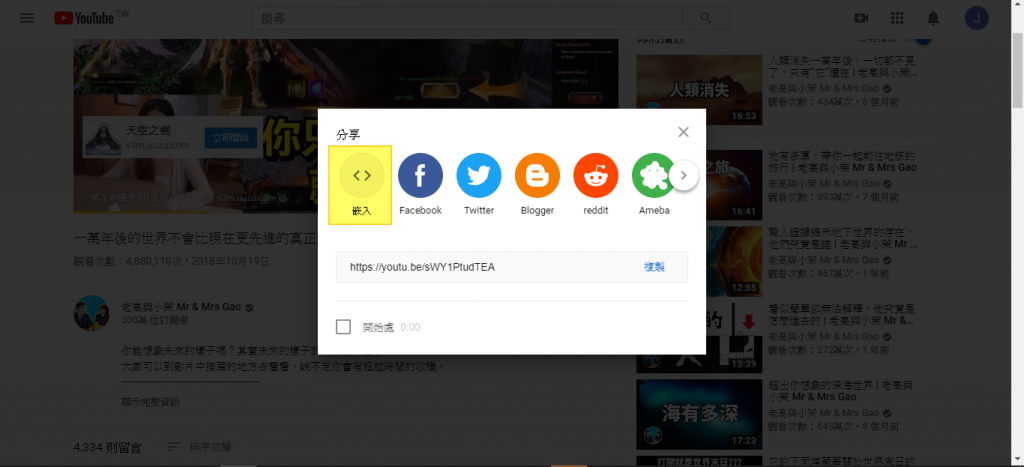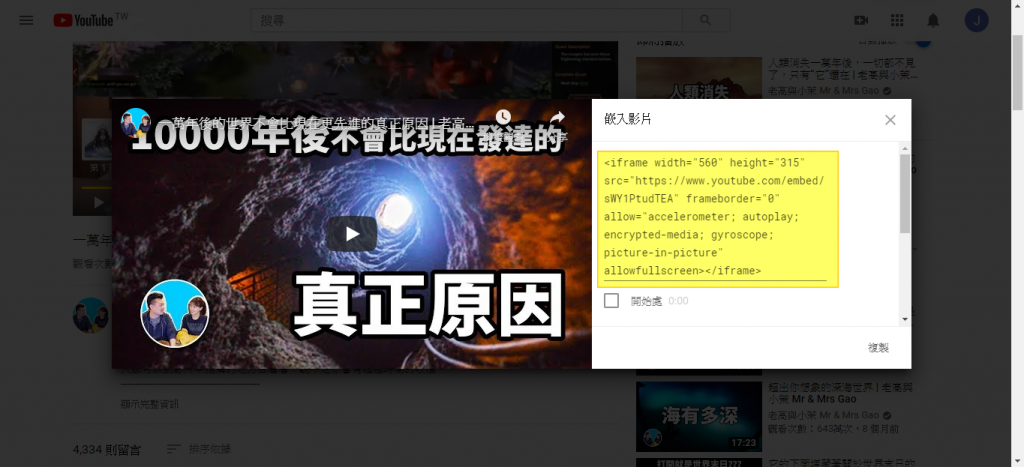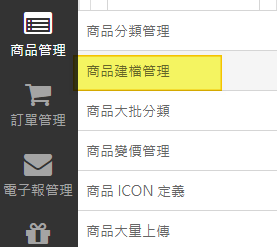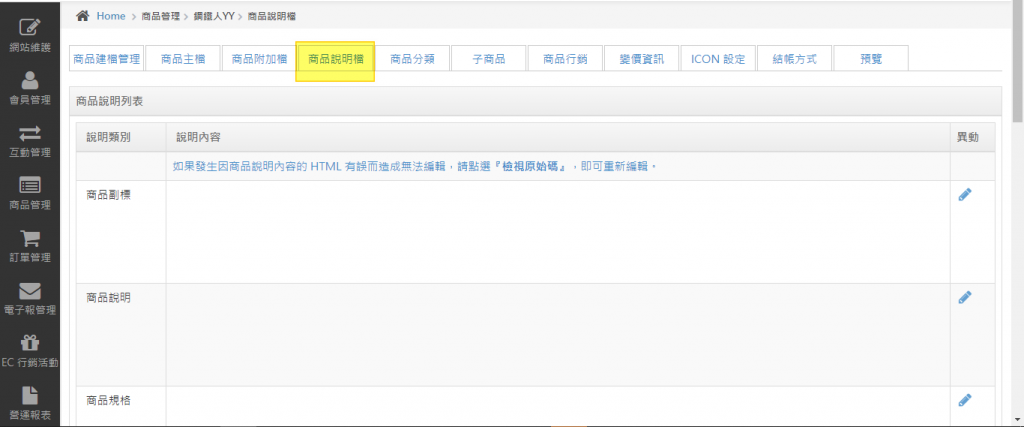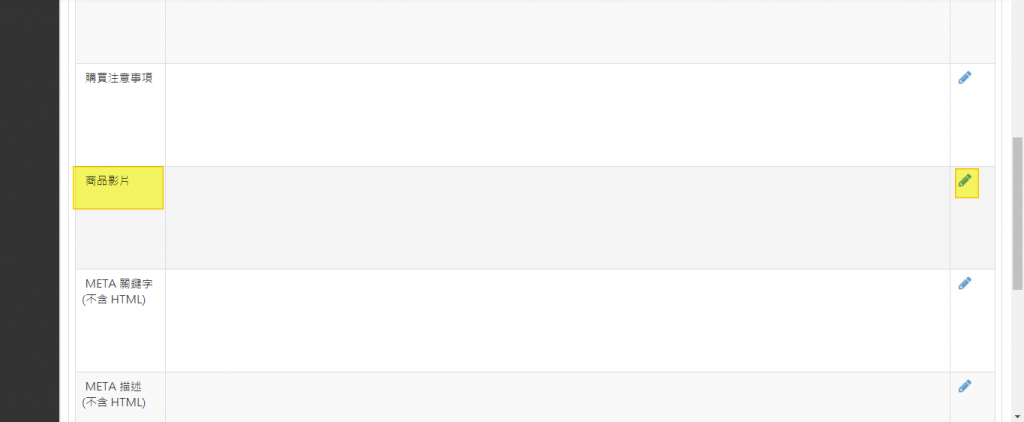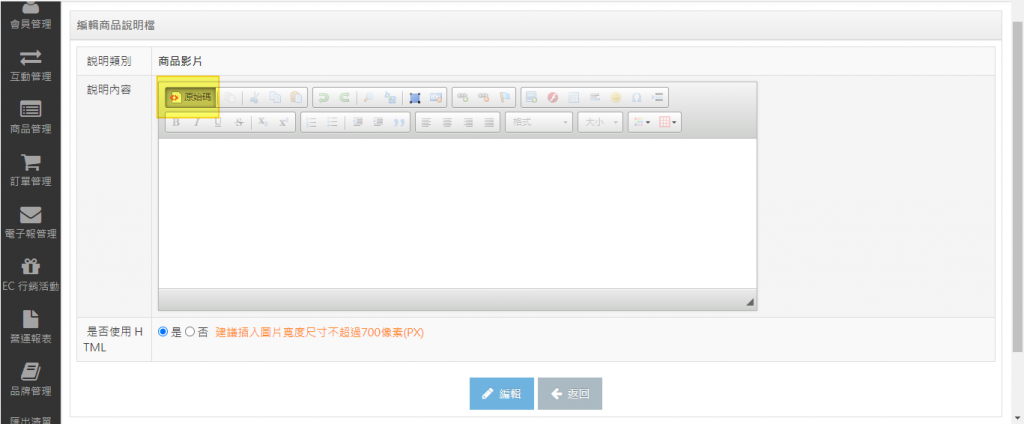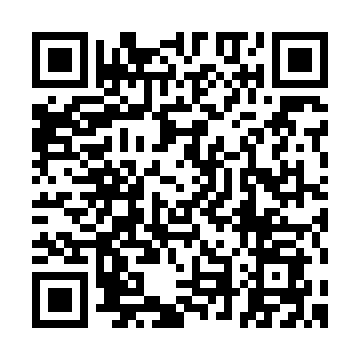直接使用YouTube產生的嵌入碼,使用行動裝置瀏覽網頁會有爆版的情況,
為了讓YouTube影片在電腦與手機都能讓完整呈顯,需要對這段原始碼做些微調整!
使用YouTube的嵌入碼,如下:
<iframe width=”560″ height=”315″ src=”https://www.youtube.com/embed/XbEJlBYiCHM” frameborder=”0″ allow=”accelerometer; autoplay; encrypted-media; gyroscope; picture-in-picture” allowfullscreen></iframe>
↑這段嵌入碼是尚未修改過的
直接貼進網頁並用手機瀏覽時會如下圖呈現:
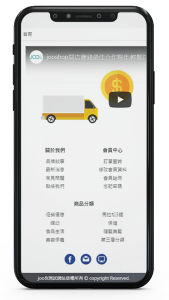
難到不能讓影片也隨著螢幕同比例RWD嗎?
「可以的!」只要對YouTube產生的嵌入碼,稍作修改就沒問題囉!
【步驟一:將以下原始碼完整的複製下來】
<div class=”ytb_video_box”>
<div class=”ytb_video_container”>
<!–嵌入碼貼在這下面–>
<!–嵌入碼貼在這上面–>
</div>
</div>
<style>
.ytb_video_box{ max-width:1180px; padding:5px; margin:0 auto; background:#FFF; -webkit-border-radius:8px; -moz-border-radius: 8px; border-radius:8px; margin-bottom:10px;}
.ytb_video_container { max-width:1180px; margin:0 auto; position:relative; height:658px; overflow:hidden;}
.ytb_video_container iframe,.ytb_video_container object,.ytb_video_container embed { position:absolute; top:0; left:0; width:100%; height:100%; max-height:658px;}
@media screen and (max-width:1280px) {
.ytb_video_container{ padding-bottom:56%; height:0;}
}
</style>
【步驟二:把YouTube產生的嵌入碼,一起貼進來】
<div class=”ytb_video_box”>
<div class=”ytb_video_container”>
<!–嵌入碼貼在這下面–>
<iframe width=”560″ height=”315″ src=”https://www.youtube.com/embed/XbEJlBYiCHM” frameborder=”0″ allow=”accelerometer; autoplay; encrypted-media; gyroscope; picture-in-picture” allowfullscreen></iframe>
<!–嵌入碼貼在這上面–>
</div>
</div>
<style>
.ytb_video_box{ max-width:1180px; padding:5px; margin:0 auto; background:#FFF; -webkit-border-radius:8px; -moz-border-radius: 8px; border-radius:8px; margin-bottom:10px;}
.ytb_video_container { max-width:1180px; margin:0 auto; position:relative; height:658px; overflow:hidden;}
.ytb_video_container iframe,.ytb_video_container object,.ytb_video_container embed { position:absolute; top:0; left:0; width:100%; height:100%; max-height:658px;}
@media screen and (max-width:1280px) {
.ytb_video_container{ padding-bottom:56%; height:0;}
}
</style>
使用修改後的原始碼,影片就能如下圖一樣完整呈現囉!
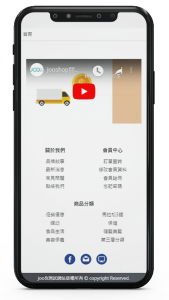
【進階調整】
如何修改影片的最大寬度?
找到以下這一段↓
.ytb_video_box{ max-width:1180px; padding:5px; margin:0 auto; background:#FFF; -webkit-border-radius:8px; -moz-border-radius: 8px; border-radius:8px; margin-bottom:10px;}
黃色標記的地方可以隨適合的寬度自行調整喔!